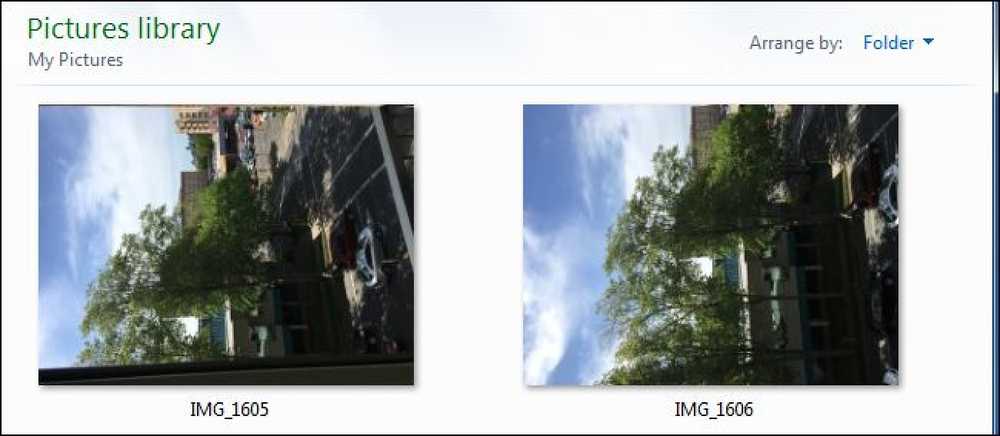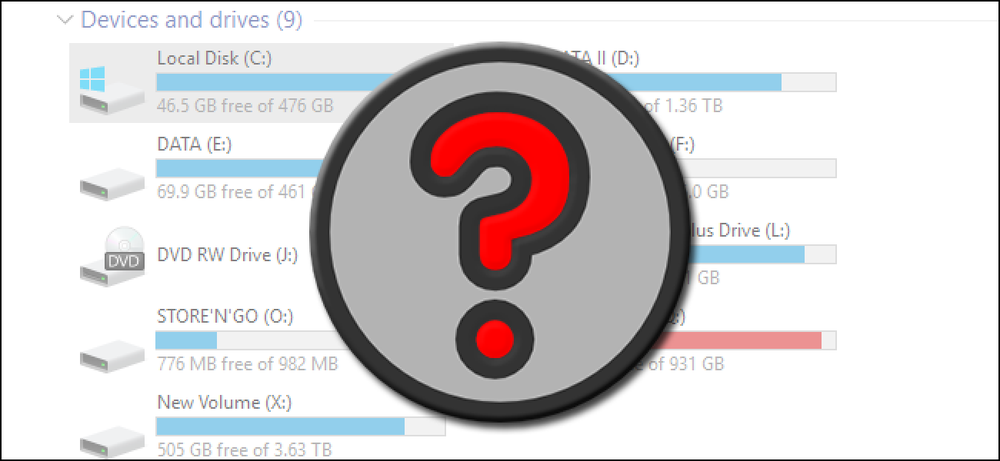لماذا لم يتلق جهاز الكمبيوتر الخاص بك تحديث الذكرى السنوية لـ Windows 10 بعد وكيفية الحصول عليه

من المفترض أن يقوم Windows 10 بتحديث نفسه تلقائيًا. ولكن قد يستغرق الأمر عدة أسابيع أو أكثر لتحديث كبير مثل تحديث Anniversary للوصول إلى جهاز الكمبيوتر الخاص بك. إليك سبب حدوث ذلك وكيفية تخطي الانتظار.
قمت بالترقية مؤخرًا إلى Windows 10 أو تحديث نوفمبر
إذا قمت مؤخرًا بتحديث جهاز الكمبيوتر الخاص بك إلى Windows 10 أو تمت ترقيته من الإصدار الأولي لـ Windows 10 إلى Windows 10 نوفمبر Update ، فلن تتمكن من الترقية إلى تحديث الذكرى السنوية لمدة 30 يومًا.
هذا لأن لديك 30 يومًا للرجوع إلى الإصدار السابق من Windows. خلال هذه الفترة ، لن يقوم Windows تلقائيًا بتنزيل وتثبيت تحديث الذكرى السنوية أو أي إصدارات جديدة رئيسية أخرى.
لمعرفة ما إذا كنت ضمن فترة 30 يومًا هذه ، توجه إلى الإعدادات> التحديث والأمان> الاسترداد. إذا رأيت "الرجوع إلى Windows 7" ، أو "العودة إلى Windows 8.1" ، أو "العودة إلى إصدار سابق" ، فأنت بذلك في فترة الرجوع إلى إصدار أقدم. إذا لم تر أي خيار للتراجع هنا ، فهذا ليس مشكلتك.

إذا كنت ضمن فترة 30 يومًا وترغب في الترقية الآن ، فيمكنك القيام بذلك عن طريق حذف "تثبيت (عمليات) Windows السابقة" مع تطبيق "تنظيف القرص". بعد القيام بذلك ، لن تتمكن من الرجوع إلى الإصدار السابق من Windows 10 بعد الآن. ولكن يمكنك التحقق من وجود تحديثات مرة أخرى وسيجد Windows Update تحديث Anniversary ، إذا كان متاحًا لأجهزة الكمبيوتر.
في المستقبل ، ستكون هذه فترة 10 أيام. يقلل تحديث Anniversary من فترة التخفيض من 30 يومًا إلى 10 أيام.
تم تعيين جهاز الكمبيوتر الخاص بك على "تأجيل ترقيات"
تتضمن إصدارات Professional و Enterprise و Education لـ Windows 10-ولكن ليس الإصدار Home of Windows 10 - خيار "إرجاء الترحيل" الذي يضع نظام Windows 10 على "الفرع الحالي للأعمال".
هذا الخيار مخصص لأجهزة الكمبيوتر الشخصية التي تحتاج إلى مزيد من الثبات. لن يتم ترقية أجهزة الكمبيوتر الشخصية هذه إلا بعد مرور بضعة أشهر على ترقية أجهزة الكمبيوتر الشخصي للمستهلك ، كما تم تطوير الأخطاء. سيكون عليك الانتظار عدة أشهر قبل أن يصل تحديث Anniversary إذا قمت بتمكين هذا الخيار.
إذا كنت تريد الترقية في أقرب وقت ممكن ، فانتقل إلى الإعدادات> التحديث والأمان> Windows Update> الخيارات المتقدمة وتأكد من تعطيل خيار "إلغاء التأجيل".

مايكروسوفت لا تقدم تحديث الذكرى السنوية لجهازك حتى الآن
لا تقوم Microsoft في الواقع بإصدار إصدارات جديدة من Windows 10 في وقت واحد. إن شركات البرامج الأخرى مثل Apple مع تحديثات Mac الخاصة بها غالباً ما تقوم فقط "بالتبديل" وجعل التحديث متاحاً للجميع في وقت واحد. مايكروسوفت لا تفعل هذا.
وبدلاً من ذلك ، تقوم شركة Microsoft بإجراء "عملية طرح مرحلية" للبنايات الجديدة من Windows 10 ، والتي تدور ببطء على أجهزة كمبيوتر أكثر وأكثر. تستخدم Microsoft كل ميزات القياس عن بُعد هذه في Windows 10 للكشف عما إذا كانت هناك مشكلات في أجهزة أو تطبيقات معينة. إذا اكتشفت Microsoft مشكلة في تكوين جهاز معين ، فقد توقف الإيقاف المؤقت لتكوين هذا الجهاز أثناء قيامها بإعداد إصلاح.
بعبارة أخرى ، قد لا تكون قد حصلت على تحديث الذكرى السنوية على جهاز الكمبيوتر الخاص بك نظرًا لأن Microsoft لم تضع علامة على أنها متوفرة لجهازك حتى الآن. لن تظهر فقط في Windows Update حتى تختار شركة Microsoft توفيره للكمبيوتر الخاص بك. إذا انتظرت ، يجب أن يظهر تحديث Anniversary في النهاية بعد أن قامت Microsoft بإصلاح بعض المشاكل به.

يحتوي تحديث الذكرى السنوية لـ Windows 10 على بعض الأخطاء الكبيرة ، مثل الأخطاء التي حطمت الملايين من كاميرات الويب. قد تقوم شركة Microsoft بإبطاء عملية الطرح حتى تتمكن من إصلاح المزيد من الأخطاء قبل أن يصبح تحديث الذكرى السنوية أكثر استخدامًا.
كيفية الحصول على تحديث الذكرى السنوية الآن
حتى إذا لم يتمكن Windows Update من العثور على تحديث Anniversary لأن Microsoft لا تعرضه على جهاز الكمبيوتر الخاص بك ، فلا يزال هناك طريقة للحصول على التحديث.
انتقل إلى الإعدادات> التحديث والأمان> Windows Update> معرفة المزيد أو قم بزيارة صفحة ويب محفوظات التحديث لـ Windows 10. انقر فوق الرابط "الحصول على تحديث الذكرى السنوية" هنا وقم بتنزيل الأداة التي توفرها Microsoft.
قم بتشغيل Windows 10 Update Assistant وسوف يقوم تلقائيًا بتنزيل وتثبيت تحديث الذكرى السنوية على جهاز الكمبيوتر الخاص بك ، حتى إذا لم يتم تقديمه من خلال Windows Update في الوقت الحالي.

في المستقبل ، يجب أن تتوفر أدوات الترقية بسرعة إلى البنية الرئيسية التالية لنظام Windows 10 على نفس صفحة الويب.